调整Windows 8输入法候选框位置可拖动至理想坐标,重置则通过语言设置恢复默认;屏幕键盘可于轻松访问中启闭,并自定义为拆分或手写模式以优化输入体验。
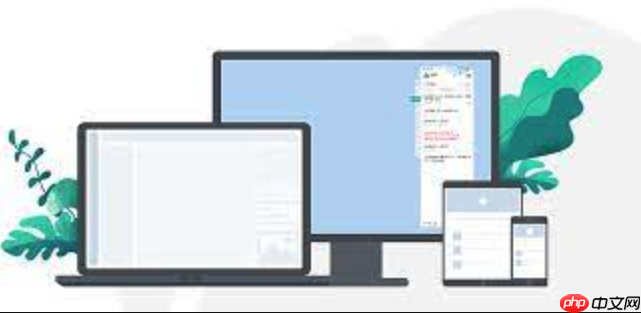
如果您在使用Windows 8系统时发现输入法候选框位置异常,或希望调整键盘显示方式以提升输入体验,可能是由于输入法布局设置不当或屏幕分辨率变化导致。以下是调整输入法候选框位置与键盘显示的具体操作方法:
输入法候选框的位置默认跟随光标,但在某些应用程序中可能出现偏移或遮挡问题。通过手动调整可将其固定在合适位置。
1、切换到中文输入法状态,例如微软拼音输入法。
2、将鼠标指针悬停在候选框的边框上,当指针变为四向箭头时,按住鼠标左键拖动候选框至理想位置。
3、释放鼠标左键后,候选框会记住当前坐标,在后续输入中优先显示在此位置。
若候选框被误移至屏幕外或无法找回,可通过重置输入法设置恢复初始状态。
1、按下 Win + I 组合键打开“设置”超级菜单。
2、点击“控制面板”,进入“时钟、语言和区域”选项。
3、选择“语言”设置,点击左侧“高级设置”。
4、在“切换输入法”部分,勾选“使用桌面语言栏(如果可用)”,然后点击“选项”进入微软拼音设置。
5、在“词典和自学习”选项卡下点击“恢复默认设置”,确认操作即可重置候选框位置。
Windows 8系统内置屏幕键盘功能,适用于触控设备或物理键盘失灵场景。可根据需要开启或关闭该功能。
1、按下 Win + X 键,选择“控制面板”。
2、进入“轻松访问”类别,点击“更改键盘的工作方式”。
3、向下滚动找到“使用屏幕键盘”选项,勾选或取消勾选以开启或关闭。
4、开启后可在“开始屏幕”中搜索“屏幕键盘”并启动,键盘窗口将自动吸附于底部。
屏幕键盘支持多种布局模式,用户可根据输入习惯选择标准键盘、拆分键盘或手写输入模式。
1、打开屏幕键盘后,点击右上角的“选项”按钮。
2、勾选“拆分键盘”可将键盘分为左右两部分,便于拇指操作。
3、启用“启用数字小键盘”可在主键盘区下方扩展数字输入区域。
4、在“开始屏幕”中运行“Tablet Keyboard”可切换至全屏手写输入模式。
以上就是Windows8系统输入法候选框位置与键盘显示设置教程的详细内容,更多请关注php中文网其它相关文章!

每个人都需要一台速度更快、更稳定的 PC。随着时间的推移,垃圾文件、旧注册表数据和不必要的后台进程会占用资源并降低性能。幸运的是,许多工具可以让 Windows 保持平稳运行。




Copyright 2014-2025 https://www.php.cn/ All Rights Reserved | php.cn | 湘ICP备2023035733号